説明機能仕様ダウンロード画像使い方
Windows のシステムイメージとシステムファイルをチェックして、破損を修復できるツール

オペレーティングシステムで見つかった問題を修復する Dism コマンドと、破損したシステムファイルを修復する SFC コマンドを実行することができる、Windows のトラブルシューティングに役立つツール。
Windows Health の概要
Windows Health は、破損したシステムファイルと DLL ファイルをスキャンして置換する Windows ツールです。
Windows Health の機能
Windows Health の主な機能です。
| 機能 | 概要 |
|---|---|
| メイン機能 | トラブルシューティングツール |
| 機能詳細 | ・オペレーティングシステムで見つかった問題を修復する Dism コマンドを実行する ・破損したシステムファイルを修復する SFC コマンドを実行する ・ログファイルの保存 |
Windows のトラブルシューティングに役に立ちます
Windows Health は、オペレーティングシステムで見つかった問題を修復する Dism コマンドと、破損したシステムファイルを修復する SFC コマンドを実行することができる、Windows のトラブルシューティングと正常性のチェックに役立つツールです。
Windows に何か不具合がある場合または、Windows が正常であるかチェックしたい場合に役に立ちます。
DISM と SFC コマンドを実行できます
Windows Health を使用すると、Dism コマンドを使用してシステムイメージをチェックし、不具合があればWindows Updateを使用して破損しているファイルを修復します。
SFC(システムファイルチェッカー)を実行すると、保護されているすべてのシステム ファイルがスキャンされ、破損したファイルが「%WinDir%\System32\dllcache」の圧縮フォルダにあるコピーに置き換えられます。
Windows のシステムをチェックし、修復することができるツール
Windows Health は、Windows のシステムイメージとシステムファイルをチェックして、破損がある場合に修復を試みることができる便利なアプリケーションです。PC の正常性の問題を数分でチェックして修正できます。
機能
- オペレーティングシステムで見つかった問題を修復する Dism コマンドを実行する
- 破損したシステムファイルを修復する SFC コマンドを実行する
- ログファイルの保存
仕様
価格:無料
動作環境:Windows 7|8|8.1|10|11
メーカー:Cristoforo Bonissone
使用言語:英語
最終更新日:
2年前 (2022/09/25)
ダウンロード数:163
使い方
インストール
1.インストール方法
Windows Health は、インストール不要で使用できます。
- ダウンロードした ZIP ファイルを解凍し、「WindowsHealth.exe」ファイルを実行すると、アプリケーションを起動できます。
基本的な使い方
1. 基本的な使い方
- ツールを起動したら、「Run ‘DISM.exe …」のボタンをクリックします。
- ログの作成の確認画面が表示されるので[OK]をクリックします。
- PowerShell が起動します。DISM が完了するまでこの画面を閉じずに待ちます。
- DISM が完了すると、テキストファイルでログが表示されます。
・ログファイルは「WindowsHealth.exe」と同じ場所に保存されます。
- DISM が完了したら、次は[Run ‘sfc / scannow’]ボタンをクリックしてシステムファイルチェッカーツールを実行します。
- ログの作成の確認画面が表示されるので[OK]をクリックします。
- PowerShell が起動します。SFC が完了するまでこの画面を閉じずに待ちます。
- SFC が完了するとテキストファイルでログが表示されます(このログはなぜか文字化けしてしまうようです)。
・詳細なログファイルは「C:\Windows\Logs\CBS」に保存されます。

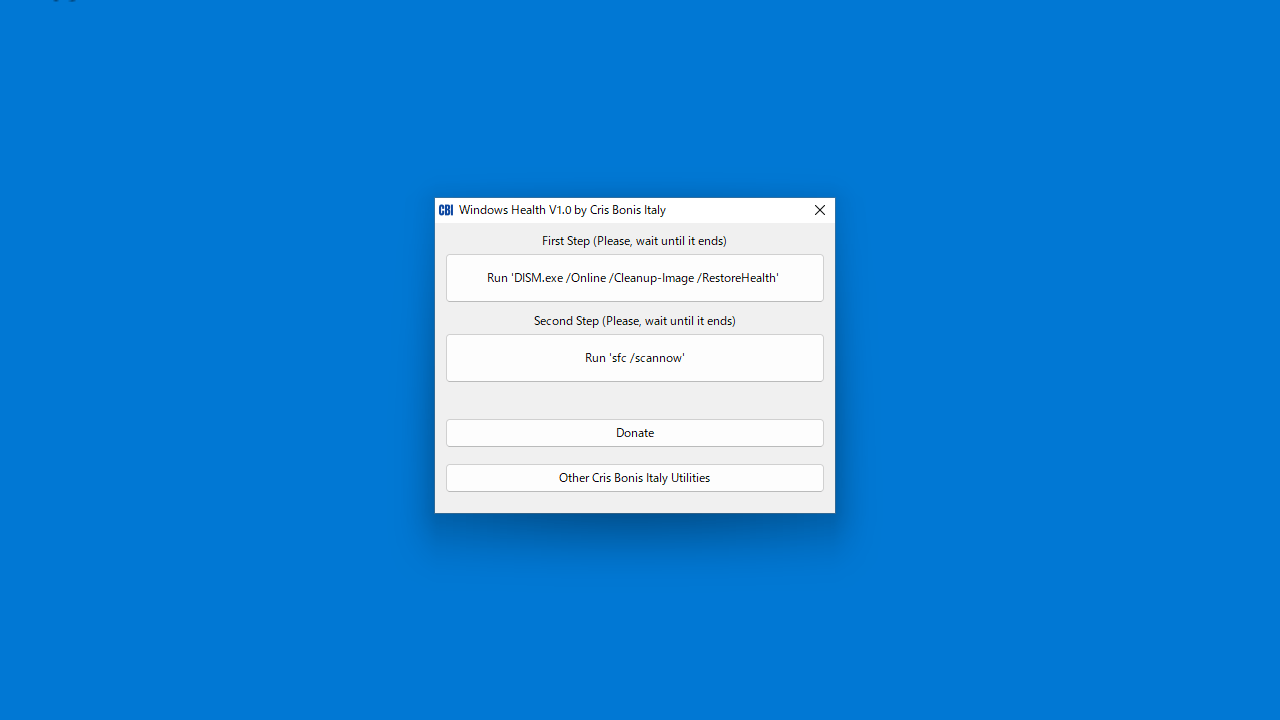
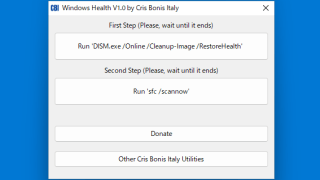
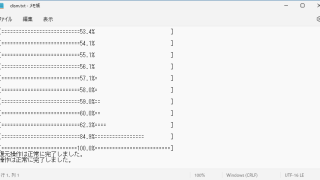
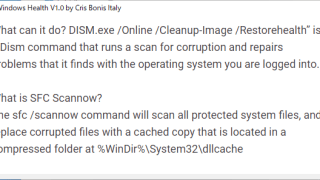
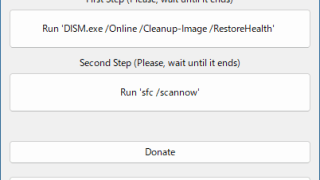
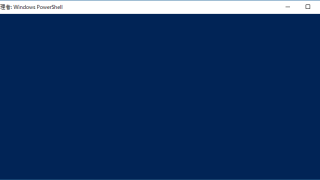
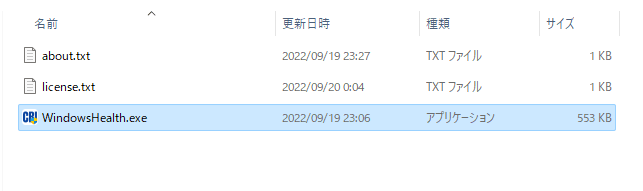
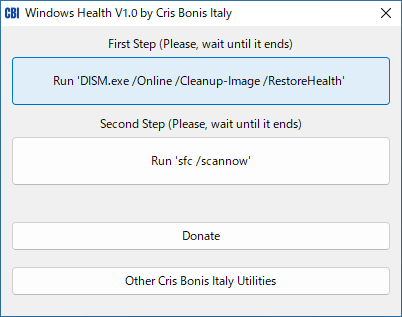
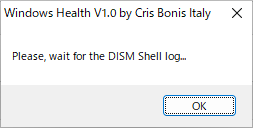
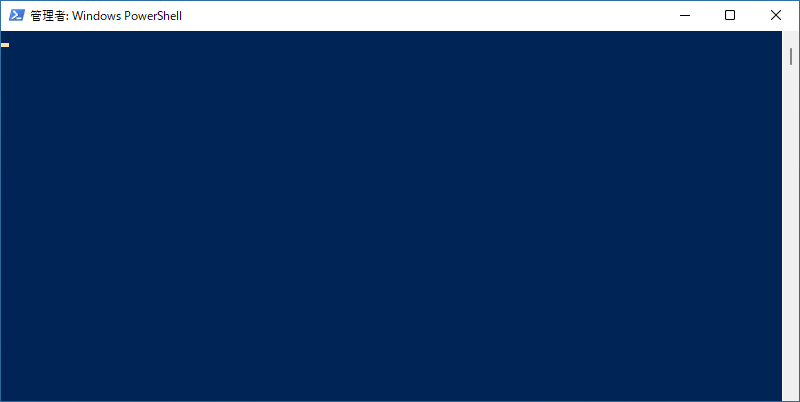
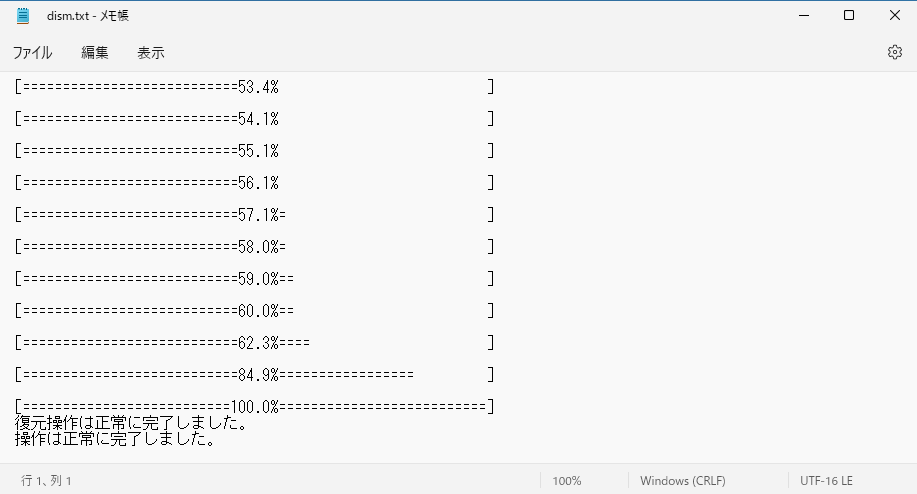
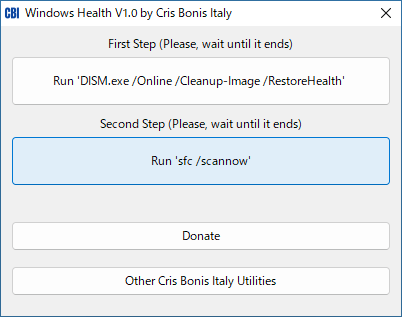

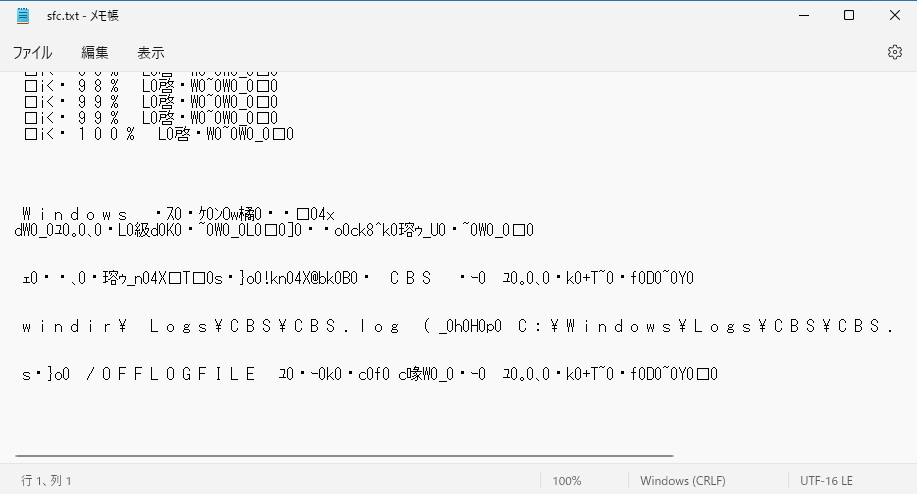
Windows Health は、どなたでも無料で使用できます。